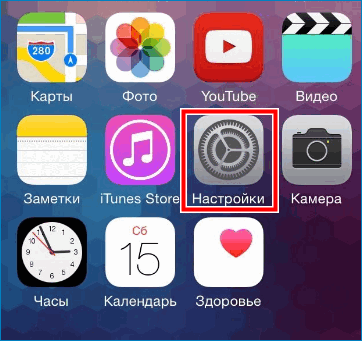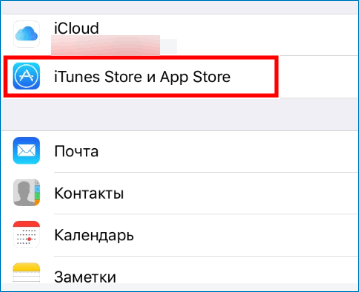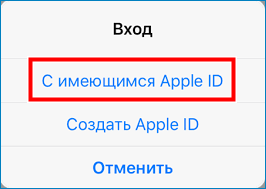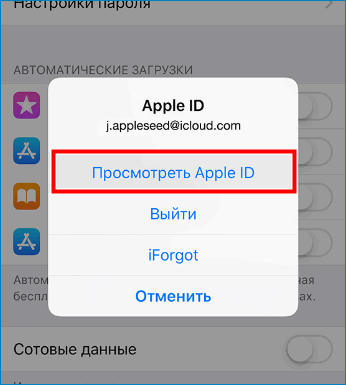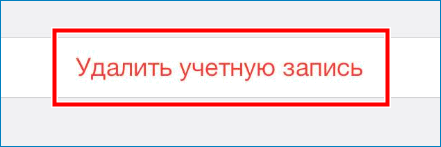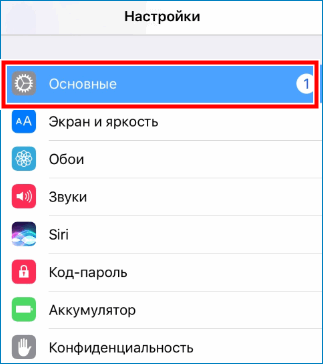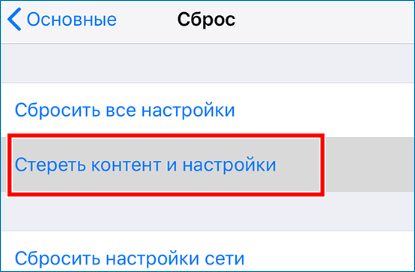3 практичных способа отвязать iPhone от Apple ID
Всем доброго дня. С вами Федор Лыков. В жизни случаются разные ситуации, и иногда приходится купить или продать сотовый телефон. И конечно чтобы не накликать на себя проблем в будущем телефон должен пройти предпродажную подготовку. В нее входят действия такие, как отвязать айфон от apple id.
Так что предлагаю подробно разобраться, что нужно делать.
Покупка нового телефона требует предварительной настройки. В этом мы разбирались несколько уроков назад. Обязательно это сделайте.
Ну, а теперь переходим к разбору новой темы. Ниже я вам расскажу, как отвязаться от apple id тремя различными способами.
Что понимается под определением Apple ID
Аккаунт для apple id заводится под каждое конкретное устройство.
Другими словами это учетная запись, которая дает нам доступ к функциям и сервисам, предоставляемым компанией apple. Для регистрации необходимо иметь рабочий аккаунт Gmail, который позволит нам насладиться всеми функциями яблочного устройства.
После регистрации нам будет предоставлены следующие функции:
- Использование магазина приложений App Store;
- Доступ к сервису iTunes;
- Доступ к виртуальному хранилищу электронных данных, которое называется iCloud;
- Можно создавать резервные копии;
- Можно пользоваться мессенджерами;
- Возможность в одно касание удалить все данные с устройства.
Как отвязать айфон от Apple id
При решении поменять свой телефон на новый возникает вопрос, куда деть старый. Лучшее решение это продать его и отбить часть стоимости нового телефона. Однако перед этим необходимо сделать предпродажную подготовку.
В нее заключается отключение Apple ID. Проведенные действия обезопасят ваши данные и сохранят нервы не только вам, но и новому владельцу. Отключение можно выполнить тремя различными способами.
Используем настройки телефона
Такой способ является самым простым.
Для его реализации нам понадобится только телефон и подключение к интернету или WI-FI.
- Процесс начинается с перехода в раздел «Настройки».
- Тут мы обращаем внимание на строку «iTunes Store и App Store» перейти в этот раздел с помощью тапа по строке.
- Это действие перенаправит нас в новое окно «Apple ID», где отображается почтовый адрес.
- Чуть ниже находим ссылку «Выйти». В итоге мы должны увидеть пустые графы для входа в учетную запись.
Как отвязать айфон от Apple id через компьютер
Чтобы достигнуть цели таким способом, нам нужно установить на персональный компьютер приложение iTunes.
Далее необходимо подключить устройство к компьютеру через usb кабель и запустить программу на компьютере.
Вторым шагом будет переход во вкладку «Обзор». Она находится в первой строке левого меню.
Последним действием будет выбрать кнопку «Восстановить iPhone» и подтвердить свое решение. При этом будет произведено восстановление заводских настроек телефона до заводских.
В этом случае все данные будут стерты, в том числе и учетная запись Apple ID.
Конечно, этот способ можно назвать читерством, но если он работает, почему бы и не воспользоваться.
Воспользуемся сайтом iCloud
В третьем способе все действия выполняются с привлечением интернет сервисов, таких как icloud.
- Для этого нам необходимо перейти на сайт icloud.com . Все получилось? Тогда идём дальше.
- Вводим на главной странице почту и логин для авторизации, после чего кликаем по стрелочке.
- Как только вход в систему завершен, на указанный при регистрации сотовый телефон придет сообщение с кодом.
Он нужен для подтверждения, что это именно вы, а никто-то другой воспользовались данными для входа. С помощью клавиатуры вводим его в предоставленные поля формы.
- Попав в интерфейс программы, мы увидим, что он идентичен вашему сотовому телефону.
- Далее необходимо отыскать ссылку «Найти iPhone». Если программа попросит, то укажите данные своей учётной записи.
Если Айфон подключен к сети интернет, он автоматически отобразится в списке устройств. Далее останется нажать на кнопку «Удалить». Вот и ещё один способ помог нам добиться поставленной цели.
Используем учетную запись iCloud
Отвязаться от Apple ID можно не только с помощью сайта. На iPhone это будет сделать даже легче чем через сайт, так как необходимо взять в руки только телефон.
Чтобы начать путь к цели переходим в настройки телефона и дальше мы должны перепрыгнуть в нашу учетную запись. Она располагается в верхней части экрана.
В самом низу страницы будет располагаться кнопка «Выйти». Для завершения действий необходимо нажать на нее и подтвердить свое окончательное решение.
Что делать если новый телефон имеет чужую учетную запись
Иногда происходят такие случаи, когда продавец производит проверку работы телефона и забывает выйти из Apple ID. Да еще к тому же заблокировал возможность ее изменения.
В этом случае нет других мыслей, как ехать к тому, кто наделал геморроя на наши седины. Только он сможет после ввода своего логина и пароля произвести изменения.
Если вы не хотите ехать в магазин, то можно посетить сервисный центр Apple, где добрые волшебники помогут отвязать его.
Единственное что хочу вам посоветовать, не забудьте взять с собой чек на покупку аппарата. Иначе ничего не получится.
Только эти два способа придуманы на данный момент. Больше вариантов для обхода блокировки и открепления учетной записи Apple.
Заключение
Все что сказано выше, можно с успехом применять на любых моделях iPhone. Также мы выяснили, что при покупке аппарата могут произойти неприятные события, такие как блокировка изменения Apple ID при прописанной учетной записи старого владельца.
Хочу вам дать совет. Если желание понтануться сильнее здравого смысла, то перед тем как разойтись с продавцом проверьте, что учетная запись предыдущего владельца удалена.
Сброс настроек совместно с продавцом снимет вероятность появления большого количества проблем в будущем. Если вам было интересно, а самое главное полезно напишите в комментариях за кого вы топите – за Андроид или Айфон? Было интересно узнать из какого лагеря у меня больше подписчиков.
Как отвязать iPhone от Apple ID — методы отвязки устройства
К облачному сервису iCloud выполняется привязка «яблочных» устройств для раскрытия всего функционала. Данный сервис позволяет создать резервную копию смартфона или планшета во избежание утери данных на нем, заблокировать его дистанционно, а также загружать игры и программное обеспечение из специального магазина.
При его продаже, утере или краже строго рекомендуется отвязать его от Apple ID. В данной статье рассмотрим, как отвязать iPhone от Apple ID предыдущего владельца и приведем подробную инструкцию с вариативными методами.
Отвязка Apple ID от устройства iPhone
Прежде чем мы разберемся со способами отвязки iPhone от Apple ID нужно понять, а для чего вообще нужен данный процесс. Такие манипуляции проводятся при продаже девайся или же регистрации аккаунта облачного хранилища iCloud в другом регионе.
А делается открепление устройства для того, чтобы обеспечить безопасность личных данных, платежных реквизитов, списка контактов, подписок в приложениях и купленного программного обеспечения.
При смене региона и языка вы сможете настроить нужный языковой режим и получить доступ к актуальному магазину контента в регионе и всем имеющимся подпискам
Если вы удаляете аккаунт в iCloud, то предварительно необходимо отвязать устройство от Apple ID, так как при возникновении критических ошибок в операционной системе, при установке программного обеспечения или при использовании хранилища данных Айфон будет безвозвратно заблокирован.
Важно! Не рекомендуется полностью стирать данные своего аккаунта из Айклауд
Изменение данных, указанных при регистрации устройства
Выполнить корректировки регистрационных сведений можно непосредственно с помощью основных настроек на вашем iPhone. Для этого надо выполнить всего несколько несложных манипуляций:
- Первым делом надо открыть общие настройки вашего устройства, нажав на виджет с шестеренкой.
- Далее пролистать меню вниз, найти вкладку «iTunesиApple Store» и нажать на нее.
- Следующим шагом необходимо выбрать пункт «Авторизованный Apple ID».
- После перехода в следующее меню нажмите кнопку «Выйти»
После проведения данных манипуляций вся введенная ранее информация о пользователе устройства будет стерта, а вы окажетесь в главном окне приложения, где вам сразу же предложат указать новые данные владельца устройства.
Для того, чтобы войти под новым Apple ID на вашем iPhone нужно:
- Во вкладке iTunes и Apple Store нажать на баннер «С имеющимся Apple ID».
- После кликнуть на кнопку «Войти».
- После этого уже указать данные нового аккаунта для использования устройства.
Удаление данных предыдущего владельца с iPhone:
Метод 1. Через настройки девайса
При покупке «яблочного» телефона с рук нужно полностью отвязать его с Apple ID предыдущего владельца, а для этого снова придется обратиться к основным настройкам вашего нового смартфона:
- Для начала перейдите в контекстном меню настроек телефона во вкладку «Сервисы iTunesиApple Store».
- После этого выберите вкладку «Посмотреть новый Apple ID».
- Далее найдите пункт «Itunesвоблачном хранилище».
- Последним шагом будет нажатие на баннер «Удаление учетной записи»
Теперь данные аккаунта предыдущего владельца безвозвратно удалены с устройства, а вы сможете ввести данные собственной учетной записи для использования полного функционала устройства без страха за свои личные данные.
Метод 2. Сброс настроек смартфона до заводских
Отвязку аккаунта предыдущего владельца от Apple ID можно произвести при помощи сброса до заводских настроек вашего iPhone. Сделать это можно следующим образом:
- Откройте настройки, нажав на виджет с шестеренкой.
- После этого пролистайте меню и найдите вкладку «Основные».
- Следующим шагом откройте пункт «Сброс» и выполните его, активировав опцию «Стереть контентинастройки».
После выполнения данных манипуляций вашего устройство будет абсолютно «чистым», и вы сможете начать его настройку под себя, подгоняя под нужды каждое его свойство самостоятельно.
Заключение
Как мы видим, в отвязке и удалении данных аккаунта предыдущего владельца с iPhone отнюдь нет ничего сложного, а следуя инструкции, вы сможете запросто выполнить данный процесс и обеспечить безопасность своих данных.